A veces necesitamos hacer que el fondo de la imagen sea transparente por varias razones, como enfatizar el componente principal, simplificar la imagen y obtener un logotipo o ícono. Hay varias herramientas que se pueden aplicar para alcanzar la meta. El que queremos presentarte en este artículo es Adobe Illustrator. Proporcionamos instrucciones paso a paso en la siguiente parte, así que continúa descubriendo cómo hacer que el fondo de una imagen sea transparente en Illustrator.
Parte 1. Introducción a Adobe Illustrator
Desarrollado por Adobe Inc., Adobe Illustrator es un programa de diseño y editor de gráficos vectoriales popular en todo el mundo. Cuenta con una variedad de herramientas poderosas y puede usarse para diseñar casi todo lo que puedas imaginar, como logotipos, íconos, bocetos e ilustraciones complejas. Los principiantes pueden obtener muchos tutoriales que les ayudarán a acostumbrarse a este software. Los profesionales encuentran en Adobe Illustrator una buena ayuda a la hora de trabajar con imágenes y diseños que mejoran la eficiencia de su trabajo.
Parte 2. Usar Adobe Illustrator para hacer que el fondo sea transparente
Como potente programa de edición gráfica, Adobe Illustrator puede hacer que el fondo sea transparente si el usuario sigue unos sencillos pasos. Le mostraremos los cinco pasos que debe seguir con detalles.
Paso 1Descarga Adobe Illustrator y abre la imagen cuyo fondo quieres borrar.
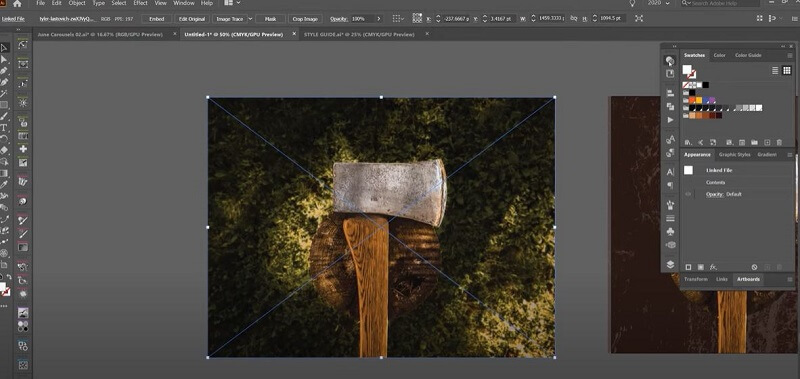
Paso 2Haz una máscara. Haga clic en el Ventana botón para ir al Transparencia panel. Luego verás un cuadro en el lienzo. Haga clic izquierdo en la imagen y haga clic hacer máscara. Esto le ayudará a crear una nueva máscara para continuar con el siguiente paso.
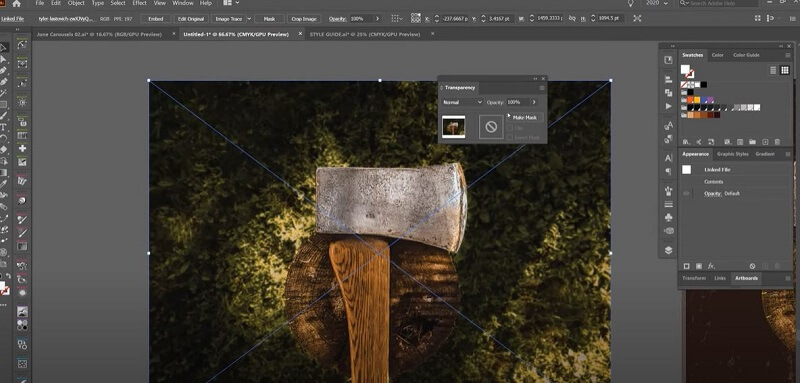
Paso 3Modifica la forma. Bloquee la máscara y luego use el Bolígrafo herramienta para trazar la forma que desee. Este paso requiere paciencia, especialmente cuando los bordes de la forma no son muy claros.
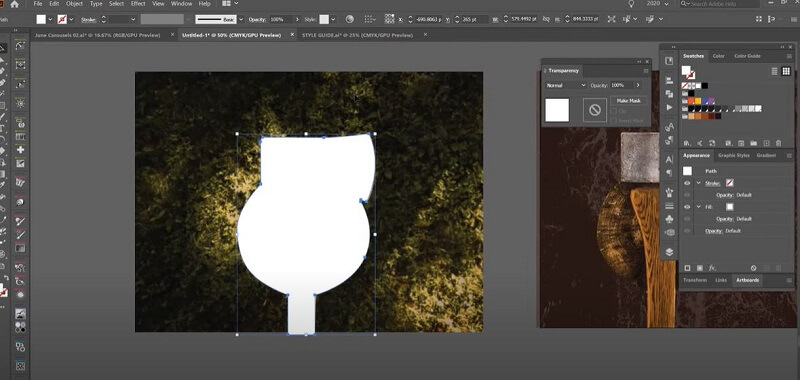
Etapa 4Desbloquea tu imagen de fondo. Seleccione ambos y haga clic hacer máscara. Entonces puedes obtener una forma sin el fondo. En este caso, utilizamos con éxito Adobe Illustrator para hacer que el fondo sea transparente.
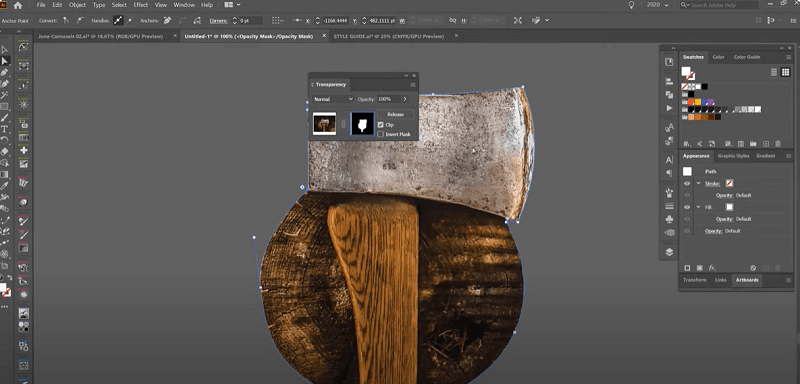
Paso 5Hacer clic Archivo para exportar su nueva imagen.
Podemos ver en lo anterior que solo cinco pasos en Adobe Illustrator le presentarán una imagen sin fondo. Este software puede mejorar enormemente la eficiencia de su trabajo. Sin embargo, a pesar de sus múltiples ventajas, existen ciertos inconvenientes a tener en cuenta.
Adobe Illustrator tiene una curva de aprendizaje pronunciada. Si está familiarizado con los gráficos vectoriales, encontrará que este software es fácil de usar. Pero si eres un novato, es posible que necesites dedicar mucho tiempo a aprender todas las funciones antes de sentirte cómodo con este método.
Adobe Illustrator es un software bastante grande y ocupa mucho espacio en su computadora.
Adobe Illustrator es un software pago. Cuesta 20.99$ al mes para individuos y 35.99$ al mes para equipos. Si sólo necesita saber cómo crear un fondo transparente en Illustrator, la relación coste-rendimiento parece baja.
Con base en este conocimiento, pensamos que quizás a veces podamos usar una herramienta más conveniente para borrar el fondo de la imagen. Entonces, en la siguiente parte, recomendaremos una herramienta alternativa gratuita en línea que puede hacer que el fondo de una imagen sea transparente.
Parte 3. Herramienta alternativa en línea: AVAide Background Eraser
Borrador de fondo AVAide es una herramienta en línea que puede eliminar el fondo de tus imágenes (JPG, JPEG, PNG, GIF, etc.) de forma gratuita. Aplica tecnología de inteligencia artificial para borrar el fondo y hacerlo transparente de inmediato. Además, puedes cambiar el fondo a un nuevo color o estilo. En comparación con Adobe Illustrator, AVAide Background Eraser es más fácil de usar. No requiere experiencia ni formación y el cambio se puede realizar con 1 clic. Además, su uso es gratuito en cualquier navegador. Echemos un vistazo a cómo funciona.
Paso 1Hacer clic Elige una foto para subir tu imagen. Entonces la herramienta hará el procesamiento automáticamente.
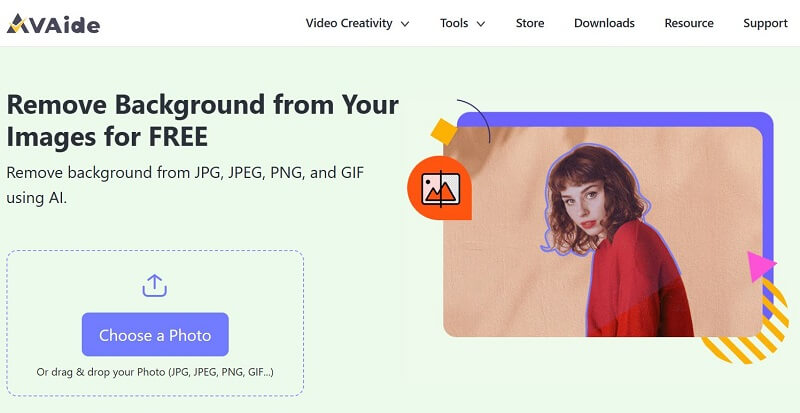
Paso 2Puedes utilizar el pincel para refinar el borde. Después de eso, haga clic Descargar para exportar su nueva imagen.
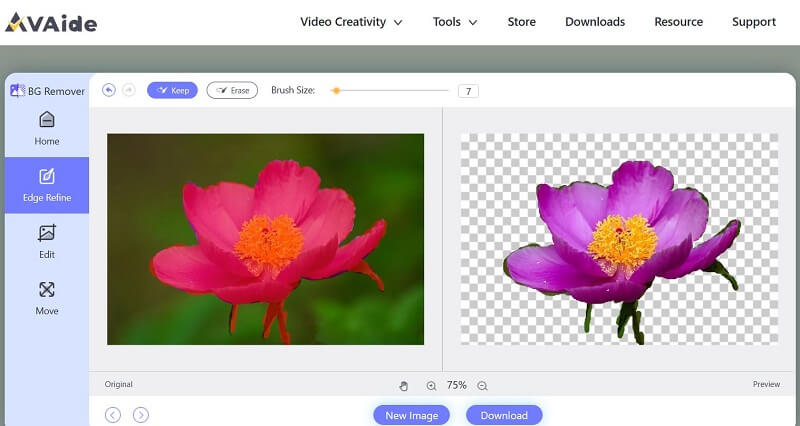
Parte 4. Preguntas frecuentes sobre cómo hacer que el fondo sea transparente en Adobe Illustrator
¿Cuál es la diferencia entre Adobe Illustrator y Adobe Photoshop?
Adobe Illustrator es un software de gráficos vectoriales, mientras que Adobe Photoshop es un software de gráficos rasterizados. Esa es la diferencia más significativa entre los dos. Los archivos vectoriales utilizan ecuaciones matemáticas, líneas y curvas con puntos fijos en una cuadrícula para producir una imagen. Los archivos rasterizados son imágenes creadas a partir de píxeles.
¿Dónde puedo encontrar los tutoriales de Adobe Illustrator?
Como Adobe Illustrator ofrece una curva de aprendizaje pronunciada, un curso de formación adecuado es importante para los nuevos principiantes. Puede encontrar tutoriales en este software. Si eso no cumple con sus requisitos, puede intentar buscar la palabra clave en YouTube, donde muchos entrenadores suben sus cursos gratuitos.
¿Qué formatos de imagen permiten un fondo transparente?
Disponemos de varios formatos de imagen que admiten transparencia. Los cuatro más comunes son GIF (formato de intercambio de gráficos), PNG (gráficos de red portátiles), TIFF (formato de archivo de imagen etiquetado) y BMP (mapa de bits). Los dos primeros son los más utilizados.
¿Cuál es la forma más barata de obtener Adobe Illustrator?
Si eres estudiante, puedes probar Adobe Illustrator con una prueba gratuita de 7 días. Durante los 7 días, podrás probar no solo Illustrator sino también otras más de 20 aplicaciones, incluidas Photoshop y Photoshop Lightroom. El precio de la suscripción para estudiantes después de la prueba gratuita es de 19$ por mes.
Cómo hacer transparente el fondo de una imagen en Adobe Illustrator Siempre ha sido un gran desafío para muchos principiantes. Pero estamos aquí para simplificarle el proceso y creo que después de leer este artículo, podrá dominar esta habilidad. Aprender a utilizar Adobe Illustrator no es fácil. Si bien ofrece tantas capacidades poderosas, puede que no siempre sea la opción ideal para cada tarea. A veces, será mejor que elijas una herramienta más adecuada a tus necesidades reales.
Soluciones de edición de fotografías

Utiliza IA y tecnología de eliminación automática de fondos para capturar fondos complejos de JPG, JPEG, PNG y GIF.
PROBAR AHORA



